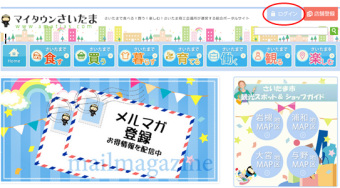
※「店舗登録」は新規登録用なので、店舗情報の更新は「ログイン」から進んでください。
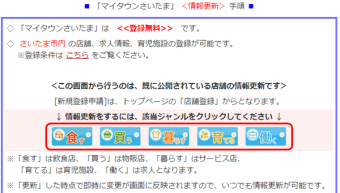
「食す」(飲食店)
「買う」(物販店)
「暮らす」(サービス店)
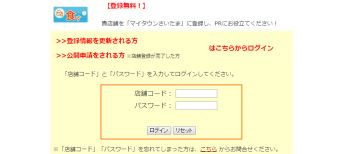
※店舗コード、パスワードがご不明な場合は、こちら からお問合せ下さい。
(登録いただいているメールアドレス宛にお知らせいたします。)
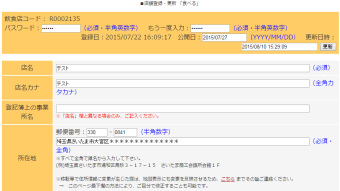
※必須項目が未入力の場合や、条件(文字数制限・半角カタカナ使用など)通りに入力がされていない場合、メッセージが表示されますので、指示の内容に修正してください。
※この画面から写真の変更も可能です。
※商工会議所会員店舗のみ利用可能な「会員プラスページ」項目も、このページで登録可能です。
→ メニューや商品等を写真付で別ページにて詳細に紹介できます。
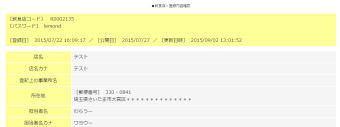
更新された内容は即時に画面に反映されますので、貴店ページにてご確認ください。
| ご不明な点等ございましたら、下記までご連絡下さい。 | |
| さいたま商工会議所 情報政策課 | TEL:048-838-7708 E-Mail:こちら |